Коригирайте въпросителен знак до SM Bus Controller в Device Manager
- SM Bus Controller следи температурата и напрежението на дънната платка. Ако няма инсталиран подходящ драйвер за това, някои функции може да не работят правилно на вашия компютър с Windows 11.
- За да изтеглите правилния драйвер, можете да използвате Intel Chipset Software Installation Utility или други препоръчани методи, споменати в тази статия.

хИНСТАЛИРАЙТЕ КАТО КЛИКНЕТЕ ВЪРХУ ИЗТЕГЛЯНЕ НА ФАЙЛА
Този софтуер ще поддържа вашите драйвери работещи, като по този начин ще ви предпази от често срещани компютърни грешки и хардуерен срив. Проверете всичките си драйвери сега в 3 лесни стъпки:
- Изтеглете DriverFix (проверен файл за изтегляне).
- Кликнете Започни сканиране за намиране на всички проблемни драйвери.
- Кликнете Актуализиране на драйвери за да получите нови версии и да избегнете неправилно функциониране на системата.
- DriverFix е изтеглен от 0 читатели този месец.
За да изтеглите драйвера на SM Bus Controller за Windows 11, следвайте тази статия, за да научите най-подходящите начини. Пълната му форма е контролер на шина за управление на системата, основен компонент за ефективна работа на компютър с Windows.
Може да се сблъскате с всякакви Грешка на SM Bus Controller. Когато обаче драйверът липсва, това е друг проблем.
Как мога да използвам драйвера на SM Bus Controller?
Устройството, SM Bus, е малък чипсет, който следи температурата, напрежението и други специфични неща на дънната платка. Той помага на софтуера и другия хардуер да работи правилно с компютъра. Имате нужда от драйвер за това устройство поради следните причини:
- За да стане функционален – Без подходящ шофьор SM Bus няма да работи адекватно.
- За подобряване на компютърното изживяване – Въз основа на информацията за температурата и напрежението Windows или друг софтуер може да контролира определени неща на компютъра. Без водача не може.
- За овърклок – Ако използвате софтуер за овърклок, може също така да имате нужда от този драйвер, за да поддържате правилно нещата въз основа на температурата.
Проблем е, ако видите жълт въпросителен знак до него в диспечера на устройствата. Това показва, че нямате необходимия или съвместим драйвер. Вижте следващата част на тази статия, за да научите как да изтеглите този драйвер.
Как да изтегля драйвера на SM Bus Controller за Windows 11?
Преди да продължите към нашите методи, ви предлагаме да актуализирате Windows 11 до най-новата версия. За да актуализирате, изпълнете следните стъпки:
- Уверете се, че сте актуализирали Windows 11 до най-новата версия.
- Също така се уверете, че използвате система, базирана на Intel.
След като се уверите в горните неща, следвайте тези методи, за да изтеглите драйвера.
1. Изтеглете от Intel
- Изтеглете Помощна програма за инсталиране на софтуер за чипсет Intel.
- Инсталирайте го на вашия компютър.
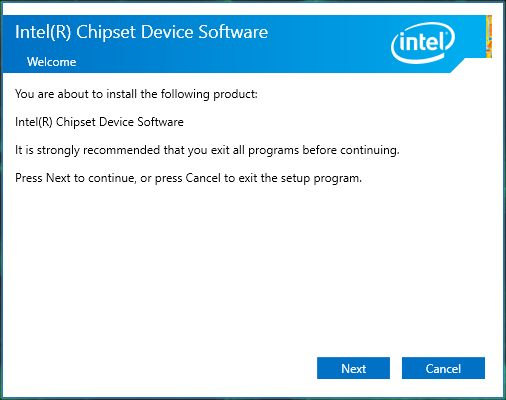
- Отвори го.
- Сега ще открие SM контролер на шина и ви позволява да инсталирате правилния драйвер.
След инсталиране рестартирайте компютъра. Трябва също да можете да изтеглите драйвера на SM Bus Controller в Windows 7 32-bit с този метод.
2. Изтеглете с помощта на диспечера на устройствата
- Отвори Старт меню, Тип мениджър на устройства, и удари Въведете.

- Намерете и щракнете с десния бутон върху SM контролер на шина и щракнете върху Актуализация.
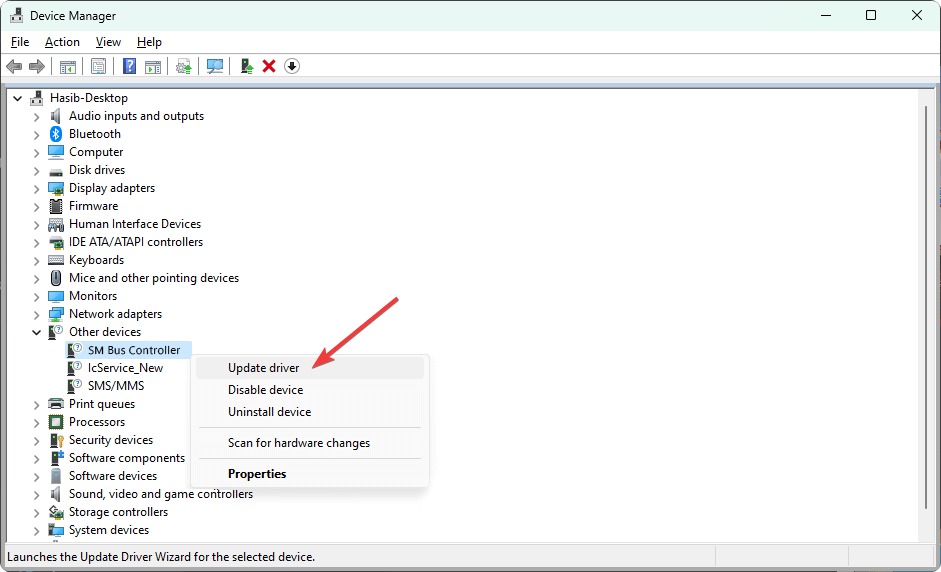
- Изберете предпочитания начин за актуализиране.
- Следвайте стъпките на екрана, за да завършите процеса.
Вграденият метод на диспечера на устройства работи добре, когато инсталирате драйвера на SM Bus Controller за Windows 10 64-bit.
3. Използвайте програма за актуализиране на драйвери на трета страна
Най-добрият начин да изтеглите драйвера на SM Bus Controller за Windows 11 е като използвате трета страна инструменти за актуализиране на драйвери като DriverFix. Този инструмент може автоматично да открие всички липсващи или остарели версии на драйвери.
Има огромна база данни. В резултат на това можете да изтеглите и инсталирате всички драйвери на вашия компютър само с едно щракване. В противен случай DriverFix може да стартира планирани сканирания и да изпълни процес на автоматично актуализиране на драйвери, което ви спестява време.

DriverFix
Страхотна програма, която ви спестява време и намира най-новите актуализации за всички драйвери.
Шината за управление на системата е устройство, разработено от Intel, което контролира нискоскоростната комуникация за управление на системата. Не забравяйте, че имате нужда от драйвер за SM Bus Controller и на Windows 7 64-bit. Въпреки това, ако имате система с AMD процесор, може да не се нуждаете от този драйвер.
Тази статия описва как да изтеглите и инсталирате SM Bus Controller на Windows 11. Чувствайте се свободни да ни уведомите в полето за коментари, ако имате някакви предложения или мнения.
Все още имате проблеми? Коригирайте ги с този инструмент:
СПОНСОРИРАНА
Ако съветите по-горе не са разрешили проблема ви, вашият компютър може да има по-сериозни проблеми с Windows. Препоръчваме изтегляне на този инструмент за поправка на компютър (оценен като страхотен на TrustPilot.com), за да се справите лесно с тях. След инсталирането просто щракнете върху Започни сканиране и след това натиснете Поправи всичко.


